Как сделать анимированный аватар в фотошопе — урок по PhotoShop... 
Как вы уже догадались, рисовать мы будем анимированный аватар. Он не сложный, внимательно прочтите урок и вы во всём разберётесь. Если всё-же что-то останется не понятным — не ленитесь и не стесняйтеся, а спросите об этом на нашем форуме или у меня лично.
Ну а назначение данного урока не научить вас рисовать, а научить вас создавать анимацию...
Урок про анимированный аватар в PhotoShop
1. Создаём новое изображение размером 100x100 px:

2. Разблокируем слой или создадим новый.
За тем заходим в Layer Style (для этого кликните правой клавишей по слою и там выберите пункт Blending Options), там переходим на вкладку Inner Shadow и настройте параметры самозатенения следующим образом:

3. За тем на вкладке Stroke настройте обводку:

4. А на вкладке Pattern Overlay выберите текстуру ввиде горизонтальной штриховки (текстура эта не стандартная, как её создавать можно прочитать здесь — 1й и 2й пункты):

Везде жмём Ok и получаем следующий фон:

5. Создайте новый слой, непрозрачность Opacity уменьшите до 50% и какими-либо кисточками что-нибудь нарисуйте (кисточки для PhotoShop можно скачать тут):

6. Снова создайте новый слой, выберите кисточку из набора Silhouette (ссылка на набор в конце урока) и нарисуйте силуэт, например такой:

7. Зайдите в Layer Style и добавьте внешнее свечение (Outer Glow):

Получиться должно вот так:

8. Сейчас напишите какой-нибудь текст, например свой ник, шрифтом чёрного цвета
Буквы, расположенные над силуэтом, закрасьте белым цветом:

10. С помощью Polygonal Lasso Tool выделите половину аватара (по диагонали), создайте новый слой и залейте выделение белым цветом (с помощью инструмента Paint Bucket Tool):

11. Создадим блик. Для этого сразу добавьте к слою маску (нажмите на кнопку Add Layer Mask на панели слоёв):

12. Выберите инструмент Gradient Tool и залейте выделение чёрно-белым градиентом:

Должно получиться вот так:

13. Теперь выберите Ellipse Tool, зажмите клавишу Shift и нарисуйте круг размером раза в два больше чем аватар (в моём примере это круг, вписанный в квадрат со сторонами 277x277 пикселей):

14. Зайдите в Layer Style слоя с кругом и на вкладке Stroke установите примерно следующие значения (размер Size может быть другим — он зависит от размера нарисованного вами круга):

15. Теперь непрозрачность заливки слоя Fill уменьшите до 0%:

Получить мы должны следующую картину:

16. Ну а сейчас перейдём к добавлению анимации в наш аватар. Для этого его нужно открыть в программе ImageReady, чтобы это следать зайдите в меню File и там выберите пункт Edit in ImageReady.
В ImageReady передвиньте слой с кружком в самый низ, чтобы он не был виден. Потом на панели с раскадровкой (Animation) создайте новый кадр:

17. На новом кадре слой с кружком немного передвиньте вверх, чтобы он стал немного виден:

18. Снова создайте новый кадр:

19. Передвиньте слой с кружком ещё немного выше (примерно на 4 пикселя)
Продолжайте данные операции до тех пор, пока кружок не будет над головой:

21. Сейчас будем расширять наш круг. Ддя этого снова создайте новый кадр, на нём зайдите в Layer Style слоя с кружком, на вкладку Stroke и там уменьшите размер Size до 116 px:

Получиться вот так:

22. Снова создайте кадр и уменьшите размер обводки до 112 px:

Получится вот так:

23. Продолжайте повторять последние действия, пока круг не исчезнет из кадра.
Всё. Осталось сохранить нащ анимированный аватар (но ни кто не запрещает его ещё доработать — всё в ваших силах), для этого нажмите File —> Save Optimized As....
Всё! Анимированный аватар готов 8) :



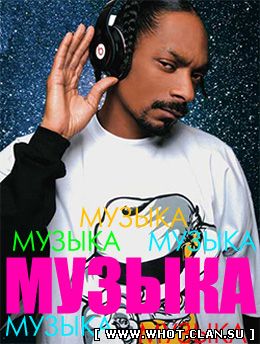


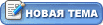












































 Da poprobiu
Da poprobiu


